Доброго времени суток, уважаемые читатели блога. Начинаю новую серию статей про Blogger с самых азов.
Поэтому, при открытии ссылки http://blogger.com браузер нас перенаправляет на страницу авторизации Google. Если вы зарегистрированы в Google, то просто авторизуйтесь, вы попадете на главную страницу панели администратора блога.
Если нет, то регистрация Blogger происходит через регистрацию в Google.
Регистрация Blogger
Кликаем по ссылке внизу окна «Создайте аккаунт»
И заполняем все поля:
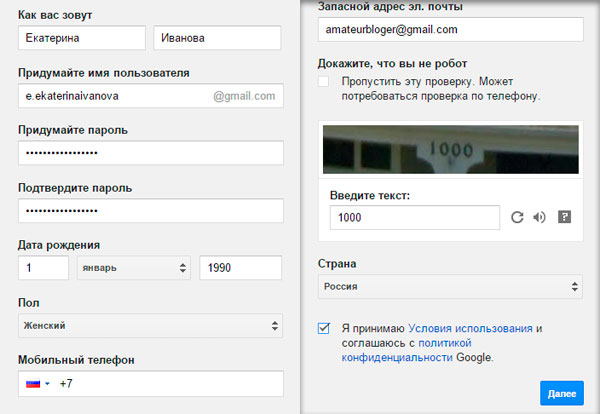 Нажав в конце кнопку «Далее», мы попадаем на страницу с поздравлениями и кнопкой «Назад к сервису Blogger».
Нажав в конце кнопку «Далее», мы попадаем на страницу с поздравлениями и кнопкой «Назад к сервису Blogger».
Теперь, чтобы войти в Blogger, вы должны быть авторизованы в аккаунтах Google, а в сам блогер заходить либо напрямую набрав адрес http://blogger.com, либо с любой страницы Google через знак «Сервисы»:
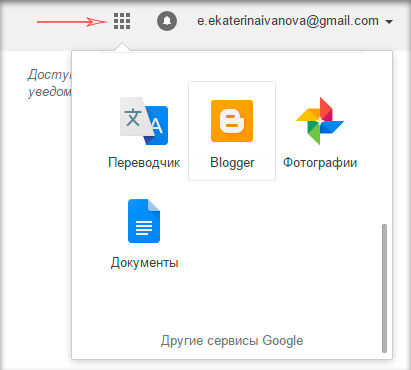 Заходя впервые в Blooger, вам будет предложено выбрать профиль, который будет отображаться в блоге и у ваших читателей.
Заходя впервые в Blooger, вам будет предложено выбрать профиль, который будет отображаться в блоге и у ваших читателей.
Не хочу вдаваться в подробности преимуществ профиля Google+ тема моей статьи немного о другом, при желании, узнаете это самостоятельно, но если вы выберете профиль Google+, то весь ваш блог будет неразрывно связан с этой социальной сетью.
Ваши фотографии будут сохраняться как альбомы в Google+, при публикации нового материала будет предложено дублировать запись на свою страницу в Google+, если ваши друзья из Google+ будут искать что-то в интернете по теме, на которую у вас есть сообщения в блоге, то им будет показана ваша статья с указанием, что именно вы являетесь ее автором.
Если же выберете профиль Blogger, то возможностей может будет и поменьше, но хуже от этого уж точно не станет.
Если сейчас вам сложно определиться с профилем, вы пока не уверены, что хотите объединять по сути два блога в один (т.к. Google+ является социальной сетью, поддерживающей публикацию контента), то выберите профиль Blogger. В будущем вы всегда сможете поменять его на другой.
Выбрав профиль Blogger, вам будет предложено указать свой ник, имя, которое все будут видеть в вашем блоге:
- в специальном гаджете, если вы его установите;
- в комментариях, когда вы будете отвечать в своем блоге или чужих блогах,
И вот сейчас, находясь на главной странице панели администратора Blogger, мы приступаем к самому главному, созданию блога на Blogger.
Создание блога на Blogger
Жмем на кнопку «Новый блог» в левом верхнем углу, открывается окно «Создание нового блога»
Указываем заголовок блога так, как его будут видеть ваши читатели в шапке. Даже если сейчас вы ошибетесь, это не страшно, заголовок всегда можно будет изменить.
Указываем адрес блога в домене третьего уровня:
moe-pridumannoe-nazvanie.blogspot.com
Также можете не переживать, если ошибетесь, адрес блога тоже можно будет изменить. Скорее жмем кнопку «Создать блог».

Итак, блог создан, мы на странице Обзор.
Что делать, если мы ошиблись при вводе названия или адреса?
Как изменить название или адрес блога
Адрес блога или его название можно изменить в настройках блога. В панели администратора слева в меню последний пункт Настройки — Основное
На этой вкладке можно менять и то и другое:
 Как поменять шаблон в Blogger
Как поменять шаблон в Blogger
Blogger предусматривает установку стандартных шаблонов, которые предоставляются разработчиками в админке блоггера, а также установку шаблонов от сторонних разработчиков.
Стандартный шаблон меняется на вкладке Шаблон
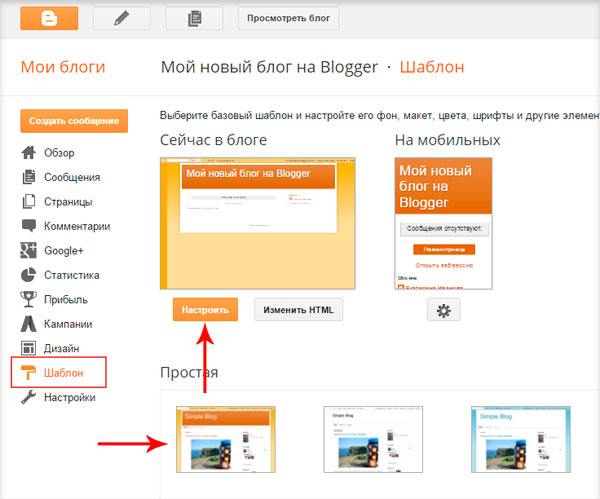 Здесь можно выбрать понравившийся шаблон сразу, или, нажав на кнопку «Настроить», перейти в дизайнер шаблонов, и выбрать шаблон через дизайнер.
Здесь можно выбрать понравившийся шаблон сразу, или, нажав на кнопку «Настроить», перейти в дизайнер шаблонов, и выбрать шаблон через дизайнер.
 В дизайнере шаблонов можно не только поменять шаблон, но и настроить его по своему вкусу. Но это уже другая история.
В дизайнере шаблонов можно не только поменять шаблон, но и настроить его по своему вкусу. Но это уже другая история.
Как уже сказала выше, в блог можно устанавливать и нестандартные шаблоны. Но прежде, чем установить, нужно найти понравившийся шаблон через поиск на специальных сайтах.
Скачать шаблон на свой компьютер, это может быть архив с несколькими файлами, а может быть только один файл, но обязательно этот файл должен иметь расширение XML. Только он устанавливается в блог. И больше ничего.
Там же, на вкладке Шаблон, в правом верхнем углу под ссылкой на профиль, есть кнопка «Резервное копирование и восстановление»
 Открывается окно, где, нажав на кнопку «Обзор», вы можете загрузить со своего компьютера новый шаблон.
Открывается окно, где, нажав на кнопку «Обзор», вы можете загрузить со своего компьютера новый шаблон.
Если вашему блогу уже не первый день, и вы делали какие-либо настройки в шаблоне, прежде, чем загрузить новый шаблон, сделайте резервную копию имеющегося. Если вдруг новый шаблон не понравится, вы сразу же сможете загрузить старый свой шаблон.
Как удалить блог
[ads1]Если есть хоть капелька сомнения, прежде, чем удалить блог безвозвратно, лучше закройте блог от просмотра и индексации на какое-то время. Блог может существовать «вечно», и его никто не увидит. За это время вы хорошенько все обдумаете.
Если же ваше решение окончательное, то идем в Настройки — Другое. Первый раздел Инструменты блога — Удалить блог.
О платформе Blogger можно писать бесконечно, но на этом пока заканчиваю. Впереди только самое лучшее и интересное. Подписывайтесь на обновления блога, чтобы всегда быть в курсе первыми.

интересненько. а если я давно уже веду блог и наконец придумала ему название )))) если я поменяю название на другое, что я могу потерять? будет ли хуже мой блог отображаться в поиске, или это только первое время? не будут ли недоступны все прежние ссылки на него везде, где я их оставляла?
Здравствуйте, Юля. Сказать точно, будет ли хуже или лучше заранее невозможно. Но мое мнение такое, что, если вы сами считаете, что новое название будет более уместным, более раскрывающим тему блога, то нужно менять, это должно быть в плюс.
Все ссылки останутся прежними, если вы не поменяете сам адрес URL блога.
Привет. У меня блог healthy-run.blogspot.com на украинском языке, а хотелось бы писать и на русском. Создал два блога. Подскажите как лучше сделать, чтобы пользователи при посещении укринской версии блога могли легко перейти на русскую и наоборот. Спасибо.